本ページ内には広告が含まれます
ここではiPod touchでストップウォッチを利用する方法を紹介しています。
![]() iPod touchでストップウォッチを利用します。「時計」アプリのタブを切り替えることでストップウォッチ画面を表示できます。「ラップ」アイコンをタップすることによりラップタイムを測定することができます。
iPod touchでストップウォッチを利用します。「時計」アプリのタブを切り替えることでストップウォッチ画面を表示できます。「ラップ」アイコンをタップすることによりラップタイムを測定することができます。
![]() ストップウォッチ画面に切り替える
ストップウォッチ画面に切り替える
iPod touchのホーム画面から「時計」アプリを起動し、下部のタブから「ストップウォッチ」タブを選択し、ストップウォッチ画面に切り替えます。
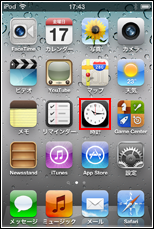

![]() ストップウォッチを開始・停止・再開する
ストップウォッチを開始・停止・再開する
iPod touchでストップウォッチを開始・停止します。「開始」をタップしストップウォッチを開始、「停止」をタップしストップウォッチを停止することができます。

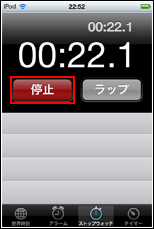

![]() ストップウォッチをリセットする
ストップウォッチをリセットする
ストップウォッチを停止し、表示される「リセット」をタップすると、タイムを0に戻すことができます。


![]() ラップタイムを計測する
ラップタイムを計測する
iPod touchでストップウォッチを開始します。「ラップ」をタップすることで、開始から「ラップ」をタップした時点までの途中タイムを計測できます。「ラップ」をタップした時点からのタイムは上部に表示されます。



![]() ラップタイム計測時の画面の見方
ラップタイム計測時の画面の見方

【Amazon】人気のiPhoneランキング
更新日時:2025/12/14 10:00
【Amazon】人気のKindleマンガ
更新日時:2025/12/14 10:00